win10系统使用久了,好多网友反馈说关于对win10系统取消开机显示windows启动管理器界面设置的方法,在使用win10系统的过程中经常不知道如何去对win10系统取消开机显示windows启动管理器界面进行设置,有什么好的办法去设置win10系统取消开机显示windows启动管理器界面呢?在这里小编教你只需要1、右击桌面上的计算机图标,选择“属性”,打开属性界面,然后点击左侧的“高级系统设置”; 2、在打开的系统属性窗口页面中,切换至“高级”项,点击启动和故障恢复下方的“设置”按钮;就搞定了。下面小编就给小伙伴们分享一下对win10系统取消开机显示windows启动管理器界面进行设置的问题,针对此问题小编给大家收集整理的问题,针对此问题小编给大家收集整理具体的图文步骤:
1、右击桌面上的计算机图标,选择“属性”,打开属性界面,然后点击左侧的“高级系统设置”;
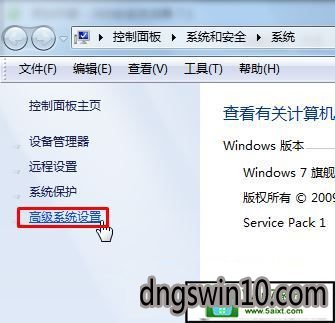
2、在打开的系统属性窗口页面中,切换至“高级”项,点击启动和故障恢复下方的“设置”按钮;
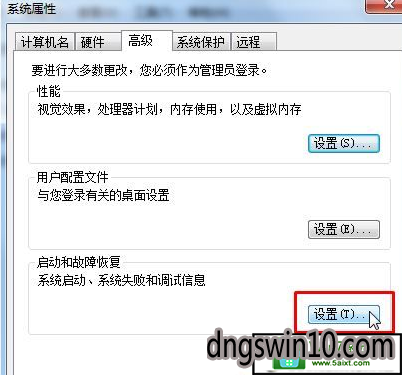
3、在启动和故障恢复窗口页面中,取消勾选“显示操作系统列表的时间”和“再需要时显示恢复选项的时间”,点击确定;
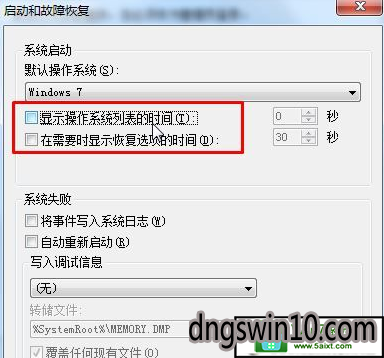
4、在系统属性窗口页面中,点击应用并确定即可。





















 3万+
3万+











 被折叠的 条评论
为什么被折叠?
被折叠的 条评论
为什么被折叠?








